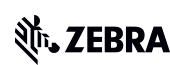Suporte para impressora desktop GK420d Healthcare

Este produto Zebra foi descontinuado. Os recursos não serão mais atualizados, mas serão mantidos abaixo por conveniência. O suporte ao cliente não está mais disponível após a data de descontinuação do serviço e suporte. Se precisar de ajuda adicional, entre em contato com um fornecedor de serviços autorizados Zebra.
Service & support data de descontinuação: 1 de outubro de 2021
+ Primeira configuração/Introdução
As diretrizes de configuração abaixo o levarão à documentação em inglês. Você pode acessar as guias do usuário localizadas na seção MANUAIS.
IMPORTANTE! Não conecte a impressora a um computador ainda!
- Se você conectou sua impressora a um computador via USB antes da instalação do driver, a impressora pode aparecer como um dispositivo desconhecido (não especificado) em “Dispositivos e Impressoras”.
- Se necessário, siga estas etapas de recuperação antes de prosseguir para a Etapa 1.
1. Faça download e instale o utilitário de configuração da impressora Zebra Setup Utilities (ZSU).
- Como fazer download e instalar o ZSU na seção DRIVERS abaixo.
- O driver de impressora Windows v5 está incluído no download do ZSU. Para instalar o driver, selecione "Instalar nova impressora" na interface ZSU e prossiga com os passos 12 a 15 deste artigo.
2. Conecte a impressora a uma porta USB em seu computador e ligue-a.
- Veja como você pode usar o Zebra Setup Utilities para configurar sua impressora para uma conexão com ou sem fio.
3. Carregar mídia (mídia geralmente significa rótulos, mas também inclui etiquetas, papel para recibo e outras coisas que podem ser impressas).
- Você pode assistir ao vídeo na seção VIDEOS COMO FAZER abaixo.
- As configurações de mídia devem corresponder à mídia real que você está usando.
Como identificar o tipo de mídia.
4. Imprimir uma etiqueta de teste.
5. Calibre os sensores de mídia.
- Quando alterar o tamanho ou tipo de mídia.
- Se forem observados problemas de impressão, como etiquetas ignoradas, desvio vertical da imagem/etiqueta ou erros de falta de mídia.
6. As configurações da impressora devem corresponder aos suprimentos reais que você está usando para o trabalho de impressão e às opções da impressora. Ajuste as configurações da impressora conforme necessário usando o software Zebra Setup Utilities ou o driver de impressora Windows v5.
+ Drivers
Se você conectou sua impressora ao computador via USB antes da instalação do driver, siga estas etapas de recuperação antes da instalação do driver da impressora.
Drivers do GK420D Healthcare – Recomendado
-
Windows Printer Driver v5
Versão 5.1.17.7414
Fazer download 14 MB Exibir notas de versão
Use este driver se precisar usar linguagens de comando de impressora CPCL ou EPL.
O "ZDesigner Printer Driver" é compatível com o ZebraDesigner 3 e versões anteriores.
Versões do SISTEMA OPERACIONAL: Windows 10/11, Windows Server 2016/2019/2022 (veja os detalhes nas Notas de Lançamento)
Como instalar o driver v5
Utilitário de configuração de impressora
-
Zebra Printer Setup Utilities
Versão 1.1.9.1325
Fazer download 13 MB Exibir notas de versão
Use este software para configurar sua impressora após a instalação do driver da impressora.
Versões do SISTEMA OPERACIONAL: Windows 10/11, Windows Server 2016/2019/2022 (veja os detalhes nas Notas de Lançamento)
Como definir as configurações da impressora com os utilitários de configuração Zebra
Outros drivers
-
OPOS Driver
Versão 1.14.1.143
Fazer download 7 MB Exibir notas de versão
Use este driver OLE for Retail POS para desenvolver aplicativos compatíveis com a especificação Unified POS. Consulte as notas de versão para compatibilidade de impressora e requisitos do sistema.
SISTEMA OPERACIONAL: Windows 10/11
Terceira parte
-
Information about CUPS Driver for label printers.
SISTEMA OPERACIONAL: Mac OS, Linux/Unix
Fazer download 476 KB
Instale o driver CUPS para impressora Zebra no Mac OS
+ Manuais
Guias de configuração e do usuário do GK420d Healthcare
-
GK420T Desktop Thermal Printer User Guide
-
GK420d Quick Start Guide
P980601-007
Fazer download 8 MB
+ Vídeos de instruções
Vídeos do GK420d Healthcare
+ Software
+ Manuais de software
-
ZPL II, ZBI 2, Set-Get-Do, Mirror, WML Programming Guide
P1134473-03EN Rev A
Download 11 MB
-
Guide to Cleaning and Disinfecting Zebra Healthcare Printers (en)
P1066640-002 Rev. A
Download 1 MB
-
ZebraDesigner Pro User Guide
13857L-003 Rev. A
Download 4 MB
-
Wired/Wireless Print Servers User Guide
P1043301-006
Download 2 MB
-
ZebraNet 10/100 Internal Print Server User Guide
Download 2 MB
-
GK420d Quick Start Guide
P980601-007
Download 8 MB
-
GK420d Quick Start Guide
P980601-007
Download 8 MB
-
Downloading EPL Asian Fonts (en)
56963L-002
Download 591 KB
-
ZKDU Guía del usuario (es)
P1059693-041 Rev.A
Download 1 MB
-
ZKDU Guide d'utilisation (fr)
P1059693-021 Rev.A
Download 1017 KB
-
ZKDU Guida per l'utente (it)
P1059693-051 Rev.A
Download 1 MB
-
KDU Plus User Guide (en)
980548-001 Rev. A
Download 3 MB
-
ZKDU User’s Guide (en)
P1059693-001 Rev.A
Download 1 MB
-
ZebraNet Bridge Enterprise User Guide
13743L-004
Download 2 MB
-
ZebraLink Enterprise Connector for Oracle BI Publisher User Guide
P1006951-002
Download 3 MB
-
Zebra KDU Plus - User's Manual
980548-001 Rev. A
Download 3 MB
+ Solução de problemas
5 principais artigos de conhecimento do GK420D Healthcare
+ Firmware
Firmware do GK420d Healthcare
-
V61.17.17Z (12/30/2013)
Versão mais recente
Fazer download 2 MB Exibir notas de versão
Como descobrir a versão do SO da impressora (Firmware)
-
Firmware Download Utility (ZDownloader)
Um utilitário que carrega o SO da impressora (Firmware) e Service Packs para sua impressora.
Fazer download 22 MB Exibir notas de versão
Atualize o sistema operacional da impressora (Firmware) usando o ZDownloader
+ Especificações e características
+ Etiquetas, peças, acessórios e muito mais
Etiquetas, fitas, etiquetas
Peças da impressora
Artigos de conhecimento: